빠른 시작: Apache Kafka & Apache Flink on Confluent Cloud 시작 - Azure CLI
이 빠른 시작에서는 Azure Marketplace 및 Azure CLI를 사용하여 Apache Kafka® & Apache Flink® on Confluent Cloud™ - Azure Native ISV Service의 인스턴스를 만듭니다.
필수 조건
- Azure 계정. 활성 Azure 구독이 없는 경우 체험 계정을 만듭니다.
- Azure 구독에 대한 소유자 또는 기여자 역할이 있어야 합니다. Azure와 Confluent 간의 통합은 소유자 또는 기여자 액세스 권한이 있는 사용자만 설정할 수 있습니다. 시작하기 전에 적절한 액세스 권한이 있는지 확인합니다.
제안 찾기
Azure Portal을 사용하여 Apache Kafka & Apache Flink on Confluent Cloud 애플리케이션을 찾습니다.
웹 브라우저에서 Azure Portal로 이동한 후 로그인합니다.
최근 세션에서 Marketplace를 방문한 경우 사용 가능한 옵션에서 아이콘을 선택합니다. 그렇지 않으면 Marketplace를 검색합니다.
Marketplace 페이지에서 원하는 계획 유형에 따라 두 가지 옵션이 제공됩니다. 종량제 요금제 또는 약정 요금제에 가입할 수 있습니다. 종량제는 공개적으로 사용할 수 있습니다. 약정 요금제는 프라이빗 제안에 대해 승인된 고객이 사용할 수 있습니다.
종량제 고객의 경우 Apache Kafka & Apache Flink on Confluent Cloud를 검색합니다. Apache Kafka & Apache Flink on Confluent Cloud에 대한 제안을 선택합니다.
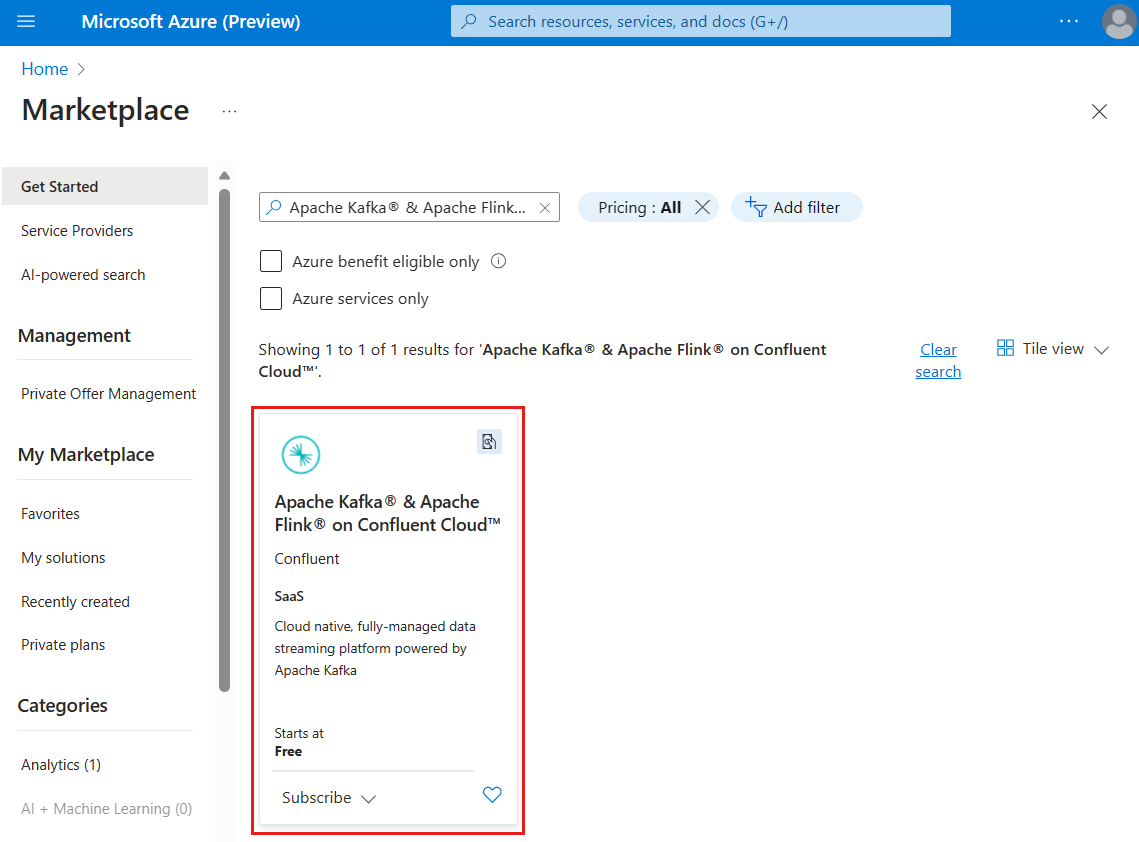
약정 고객의 경우 프라이빗 제안 보기에 대한 링크를 선택합니다. 약정에 따라 최소 지출 금액에 가입해야 합니다. 이 옵션은 서비스가 오랫동안 필요한 경우에만 사용합니다.
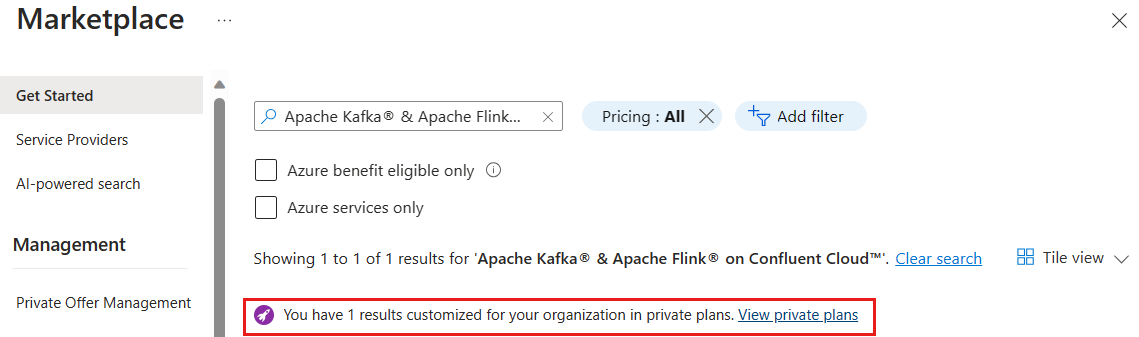
Apache Kafka & Apache Flink on Confluent Cloud를 찾습니다.
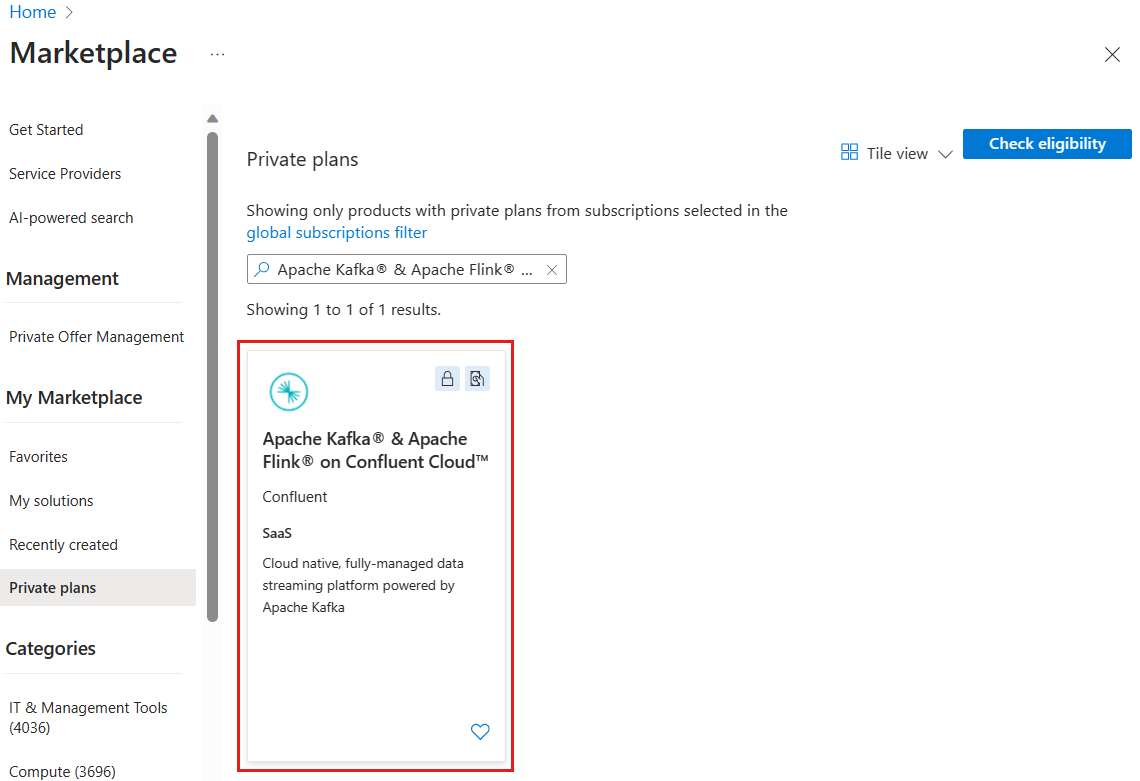
리소스 만들기
CApache Kafka & Apache Flink on Confluent Cloud에 대한 제안을 선택하면 애플리케이션을 설정할 준비가 된 것입니다.
Azure CLI에 대한 환경 준비하는 것으로 시작합니다.
Azure Cloud Shell에서 Bash 환경을 사용합니다. 자세한 내용은 Azure Cloud Shell의 Bash에 대한 빠른 시작을 참조하세요.
CLI 참조 명령을 로컬에서 실행하려면 Azure CLI를 설치합니다. Windows 또는 macOS에서 실행 중인 경우 Docker 컨테이너에서 Azure CLI를 실행하는 것이 좋습니다. 자세한 내용은 Docker 컨테이너에서 Azure CLI를 실행하는 방법을 참조하세요.
로컬 설치를 사용하는 경우 az login 명령을 사용하여 Azure CLI에 로그인합니다. 인증 프로세스를 완료하려면 터미널에 표시되는 단계를 수행합니다. 다른 로그인 옵션은 Azure CLI를 사용하여 로그인을 참조하세요.
메시지가 표시되면 처음 사용할 때 Azure CLI 확장을 설치합니다. 확장에 대한 자세한 내용은 Azure CLI에서 확장 사용을 참조하세요.
az version을 실행하여 설치된 버전과 종속 라이브러리를 찾습니다. 최신 버전으로 업그레이드하려면 az upgrade를 실행합니다.
로그인한 후 az confluent organization create 명령을 사용하여 새 조직 리소스를 만듭니다.
az confluent organization create --name "myOrganization" --resource-group "myResourceGroup" \
--location "my location" \
--offer-detail id="string" plan-id="string" plan-name="string" publisher-id="string" term-unit="string" \
--user-detail email-address="contoso@microsoft.com" first-name="string" last-name="string" \
--tags Environment="Dev"
참고 항목
만들기 작업이 완료되기 전에 명령을 반환하려면 선택적 매개 변수 --no-wait를 추가합니다. Confluent 조직을 만들 때까지 작업은 계속 실행됩니다.
조직의 특정 이벤트 또는 조건이 발생할 때까지 CLI 실행을 일시 중지하려면 az confluent organization wait 명령을 사용합니다. 예를 들어 조직이 생성될 때까지 대기하려면 다음을 수행합니다.
az confluent organization wait --name "myOrganization" --resource-group "myResourceGroup" --created
기존 조직 목록을 보려면 az confluent organization list 명령을 사용합니다.
구독에 있는 모든 조직을 볼 수 있습니다.
az confluent organization list
또는 리소스 그룹의 조직을 봅니다.
az confluent organization list --resource-group "myResourceGroup"
특정 조직의 속성을 보려면 az confluent organization show 명령을 사용합니다.
다음과 같은 이름을 기준으로 조직을 볼 수 있습니다.
az confluent organization show --name "myOrganization" --resource-group "myResourceGroup"
또는 리소스 ID별로 조직을 봅니다.
az confluent organization show --ids "/subscriptions/{SubID}/resourceGroups/{myResourceGroup}/providers/Microsoft.Confluent/organizations/{myOrganization}"
오류가 발생하면 Apache Kafka & Apache Flink on Confluent Cloud 솔루션 문제 해결을 참조하세요.
